Thông thường chúng tôi sẽ không có nhiều để ẩn các tệp trên PC Windows, trừ khi nó có quyền truy cập vào máy tính khác với chúng tôi, trên cùng một người dùng.
nội dung
Thật tốt khi biết rằng trên Windows 10 có thể dễ dàng ẩn hình ảnh, phim ảnh, Video, Documnte Và các tệp khác, tuy nhiên, chúng không được tìm thấy vấn đề rất nhiều và… Làm thế nào chúng ta che giấu chúng.
O Phương pháp ẩn các tệp và thư mục rất đơn giản trên Windows 10, là tùy chọn “Ẩn giấu“. Inception, nếu bất cứ ai muốn xem các tệp ẩn trên Windows 10, sẽ đọc hướng dẫn này.
Trước tiên hãy xem làm thế nào các tệp và thư mục có thể được ẩn trên Windows 10.
1. Chúng tôi truy cập thư mục mà chúng tôi muốn ẩn, nhấp chuột vào nó, nhấp vào “Của cải“, sau đó trong hộp mở tùy chọn “Hidden“.
2. Chúng tôi có cơ hội chọn thuộc tính “trốn” Chỉ cho thư mục hoặc cả cho thư mục và cho phần dưới và các tệp mà nó chứa. Được đề xuất là đánh dấu vào tùy chọn “Áp dụng các thay đổi cho thư mục, thư mục con và tệp này“.
3. Nhấp vào “Áp dụng” và thư mục sẽ không còn hiển thị trong File Explorer.
Đây là phương pháp đơn giản nhất để ẩn các thư mục và tệp trên Windows 10, nhưng cũng không hiệu quả nhất.
Làm thế nào chúng ta có thể thấy các thư mục và tệp ẩn (hiển thị tệp và thư mục) trên Windows 10.
1. Chúng tôi mở File Explorer Từ thanh tác vụ hoặc đơn giản là mở một thư mục.
2. Chúng tôi đi đến thanh trên cùng để “View“, sau đó chúng tôi đánh dấu vào tùy chọn “Hidden items“.
Sau bước này, các thư mục và tệp ẩn sẽ trở nên hiển thị. Chúng sẽ có các biểu tượng hơi tối hơn bình thường. Như có thể thấy tại thư mục “Phim” trong hình trên.
Tất cả những gì bạn phải làm là tìm các tệp ẩn bằng cách sử dụng thanh tìm kiếm tệp tệp. Tìm kiếm phần mở rộng để xác định vị trí hình ảnh, phim, video hoặc tài liệu ẩn trên Windows 10.

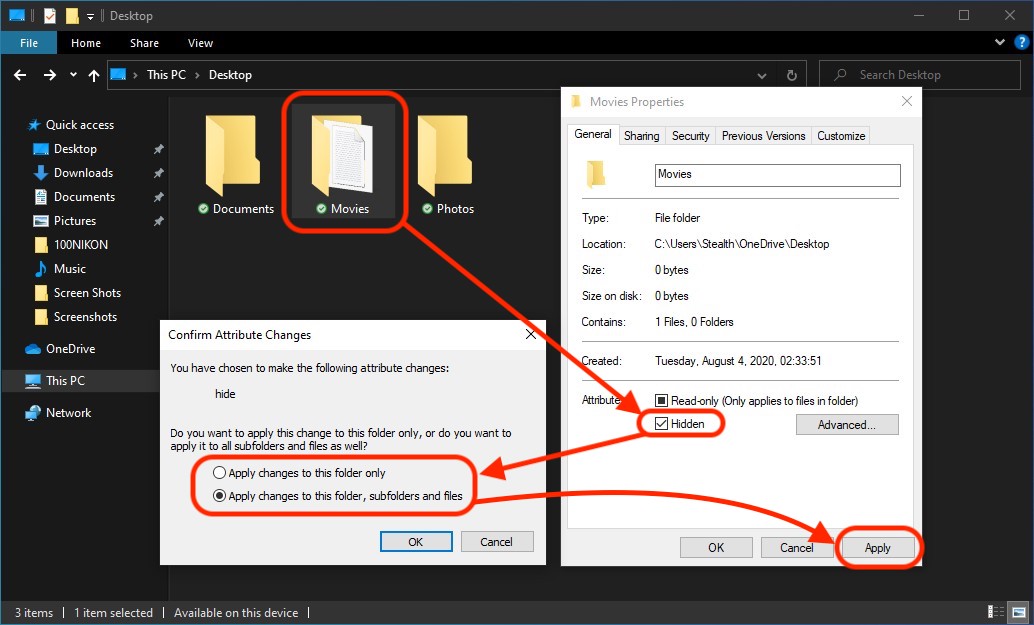
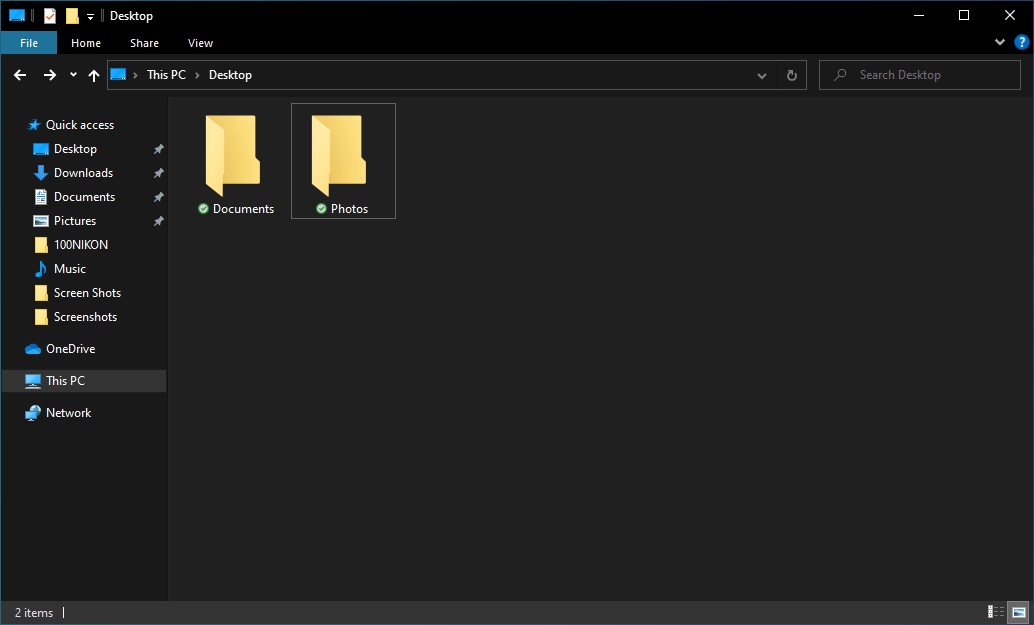
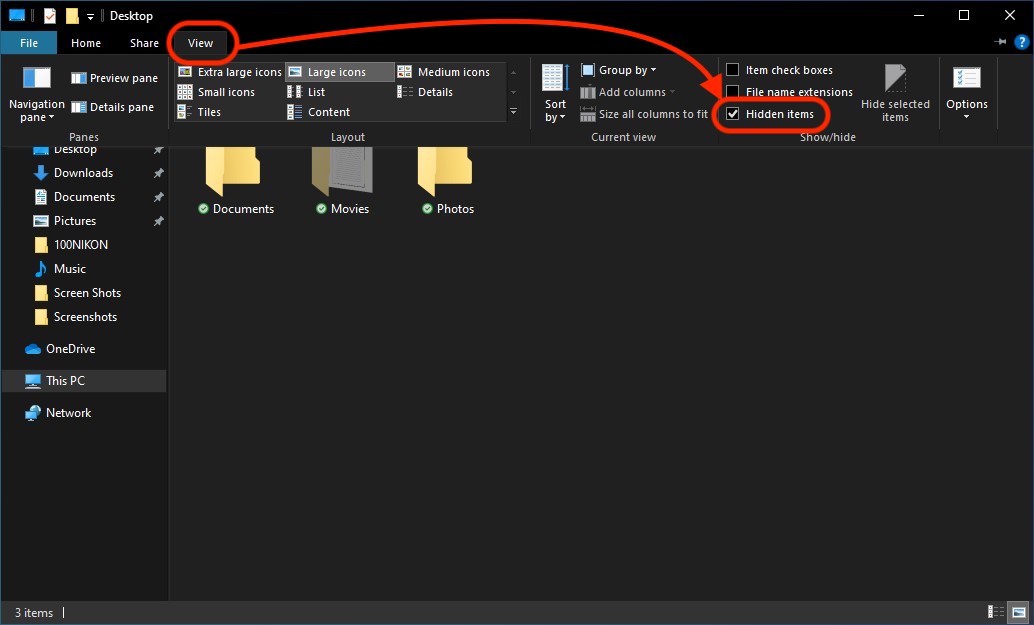
lựa chọn “các mặt hàng ẩn” Từ chế độ xem tab không vẫn được đánh dấu.